怎样检测笔记本电脑的摄像头和麦克风 Windows10麦克风和摄像头的打开与关闭方法
更新时间:2024-01-03 09:53:38作者:yang
在如今信息爆炸的时代,笔记本电脑已经成为了我们生活中不可或缺的重要工具,随着技术的不断进步,我们的隐私安全也面临着越来越大的挑战。特别是笔记本电脑的摄像头和麦克风,它们往往成为了黑客入侵和侵犯隐私的一个突破口。了解如何检测笔记本电脑的摄像头和麦克风是否被打开,以及如何在Windows10系统中控制它们的开启和关闭,变得尤为重要。接下来我们将介绍一些简单而有效的方法,帮助您保护个人隐私。
具体方法:
1.在Windows10桌面,右键点击桌面左下角的开始按钮。在弹出的菜单中选择“设置”菜单项。
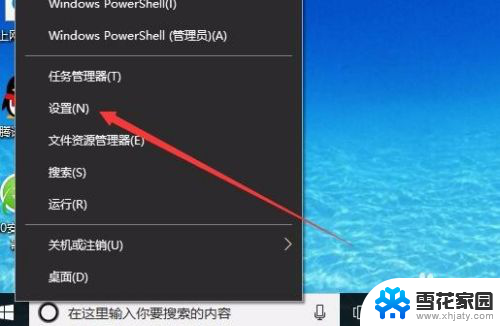
2.在打开的Windows10设置窗口中,找到并点击窗口中的“隐私”图标。
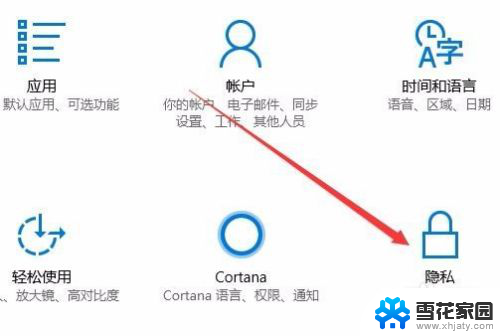
3.在打开的隐私窗口中,点击左侧边栏的的“麦克风”菜单项
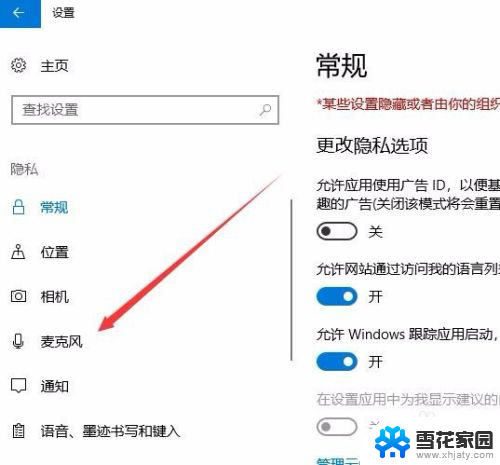
4.如果想打开麦克风功能,点击“允许应用使用我的麦克风”的开关,使其处于打开状态即可。
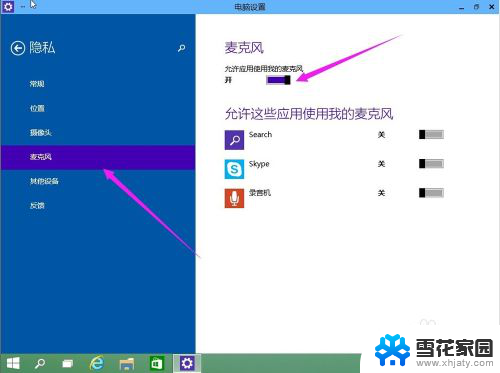
5.如果要关闭麦克风,让所有程序都不能使用麦克风的话。只需要把滑动块移到“关闭”的位置即可
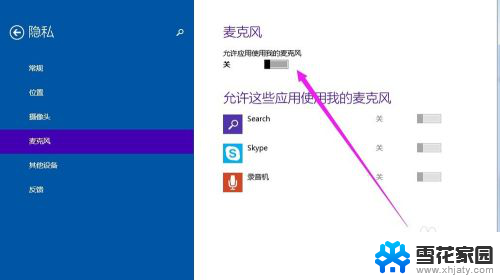
6.在打开麦克风后,还可以设置指定的程序是否使用麦克风。只要打开或关闭使用麦克风程序右侧的滑块就可以,这样就可以让指定的程序打开或关闭使用麦克风
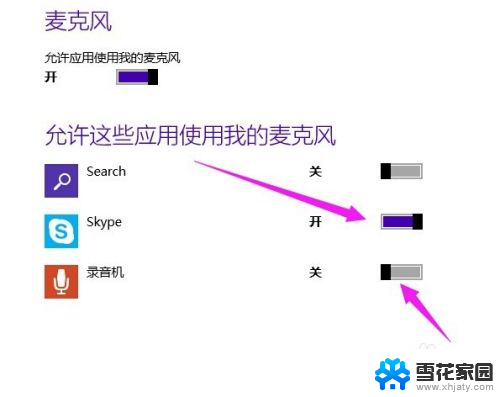
以上是如何检测笔记本电脑的摄像头和麦克风的全部内容,如果您遇到这种情况,可以按照以上方法解决,希望对大家有所帮助。
怎样检测笔记本电脑的摄像头和麦克风 Windows10麦克风和摄像头的打开与关闭方法相关教程
-
 电脑自带的麦克风怎么开 Win10系统内置麦克风开启方法
电脑自带的麦克风怎么开 Win10系统内置麦克风开启方法2023-12-10
-
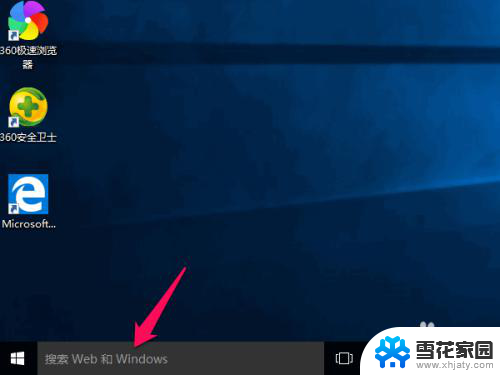 电脑摄像头的图标 如何在Win10中添加摄像头图标
电脑摄像头的图标 如何在Win10中添加摄像头图标2024-01-06
-
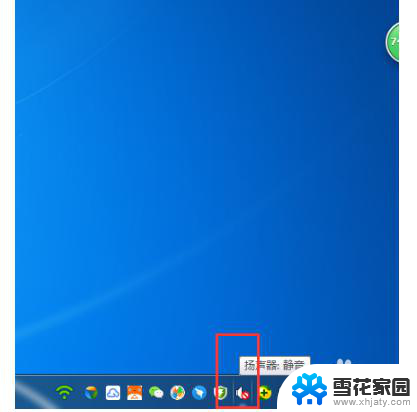 打开麦克风有电流声 win10电脑麦克风有电流声怎么解决
打开麦克风有电流声 win10电脑麦克风有电流声怎么解决2024-05-11
-
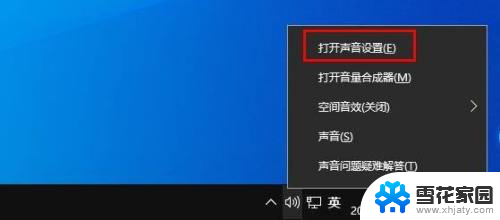 电脑关闭麦克风声音 Win10如何静音麦克风
电脑关闭麦克风声音 Win10如何静音麦克风2023-12-01
- 联想电脑麦克风权限在哪里开启 win10麦克风权限开启步骤
- 台式电脑需要麦克风吗 Win10如何开启麦克风
- win10 测试摄像头 win10系统如何测试摄像头是否可用
- 笔记本插耳机怎么把麦克风切换到耳机 Win10笔记本耳机麦克风切换方法
- 电脑语音麦克风没声音 win10麦克风没有声音怎么办
- 电脑耳机如何调大麦克风 win10麦克风音量调整教程
- 默认浏览器如何设置 win10如何设置默认浏览器为火狐
- 电脑怎么查开机自动启动程序 如何关闭win10开机自动启动的程序
- 新电脑字体怎么调小 win10字体大小设置教程
- 为什么电脑打字不显示 Win10微软拼音输入法候选字显示问题
- windows10中英文切换 win10中英文输入法切换的方法
- 清除右键菜单 win10怎么清除右键菜单多余的选项
win10系统教程推荐
- 1 默认浏览器如何设置 win10如何设置默认浏览器为火狐
- 2 为什么电脑打字不显示 Win10微软拼音输入法候选字显示问题
- 3 windows10中英文切换 win10中英文输入法切换的方法
- 4 microsoft edge 如何卸载 Win10如何卸载edge浏览器
- 5 电脑截屏快捷键ctrl+alt+s保存到哪里了 Win10截图保存在哪里
- 6 怎样重置c盘 win10初始化重置c盘需要备份哪些文件
- 7 win10电脑怎么改账户名 win10账户名称如何更改
- 8 电脑上怎么改时间 win10系统怎样更改电脑的日期和时间
- 9 笔记本电脑如何合上后不关闭屏幕 win10合上笔记本不关闭屏幕设置方法
- 10 电脑的激活日期怎么查 怎样查看win10系统激活的具体时间